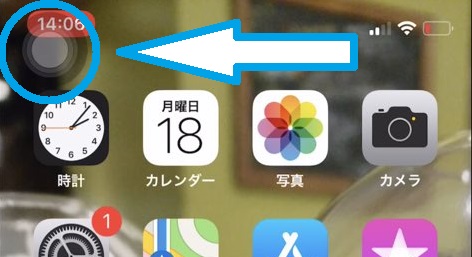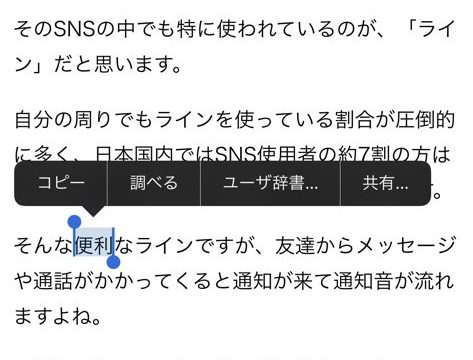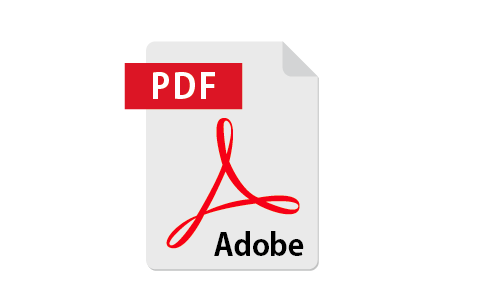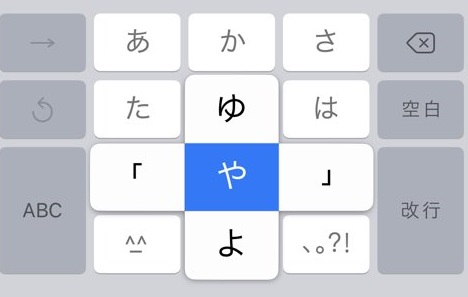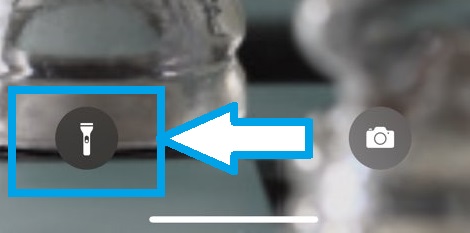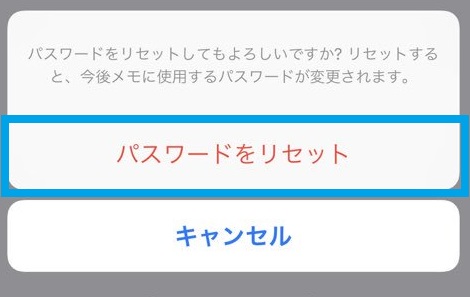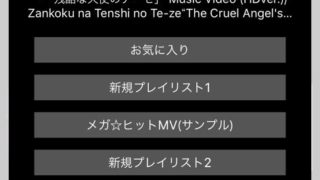iPhoneユーザーのかたで、このようなマークを見たことある方はいませんか?
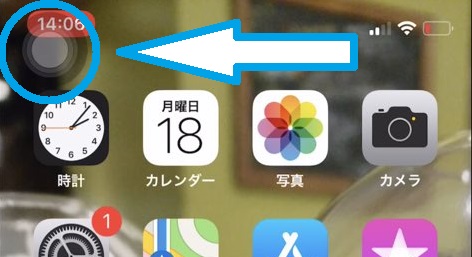
このマークは「Assistive Touch」という機能で、ホームボタンの代わりを務めてくれるなど、今までは物理ボタンの補助として使用されてきました。
しかし、iPhoneも日々進化しており、iOSのアップデートが繰り返されるたびにどんどん便利になって使いやすくなってきています。
そんな中で、この「Assistive Touch」もより便利な機能になっています。
本記事では、
・Assistive Touchの表示方法
・Assistive Touchの位置を変更する方法
・Assistive Touchの便利機能
について紹介していきたいと思います。
目次
Assistive Touchの表示方法
「Assistive Touch」の表示方法はとても簡単です。
1.設定の「一般」から「アクセシビリティ」をタップ
まずはiPhoneの「設定」から「一般」を開いて、「アクセシビリティ」をタップして表示してください。
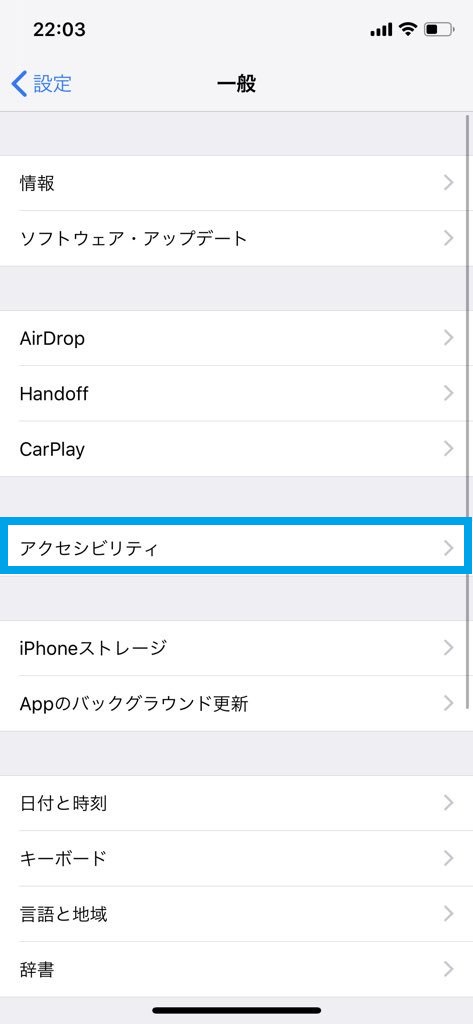
2.「アクセシビリティ」の中の「AssistiveTouch」を有効に
アクセシビリティの中の「操作」という項目の中に「Assistive Touch」があると思うので、機能をオンにしてください。
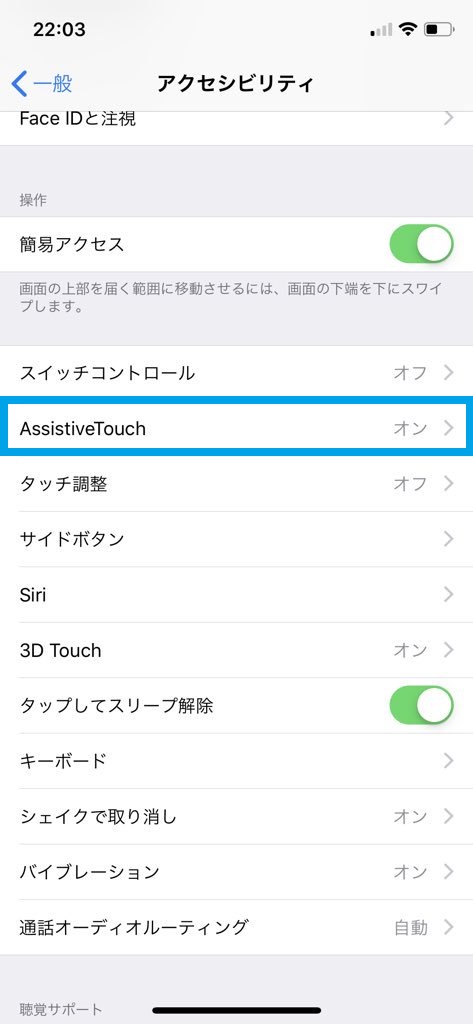
すると、「Assistive Touch」が画面上に表示されると思います。
これで表示するための設定は終了です。
Assistive Touchの位置を変える方法
このAssistive Touchボタンですが、iPhoneを使用する際に画面上に表示されていて邪魔に思う時があります。
また、誤タップしてしまう可能性もあります。
そんな可能性を排除するために、このAssistive Touchのボタンは、自分の好みの場所に移動させることができます。
移動方法も簡単で、Assistive Touchボタンを長押し(ロングタッチ)しながらスライドするだけです。
また、下の動画を見ればわかるようにAssistive Touchボタンは必ず端に配置されるようになっているので、どこに置けばいいか自分に合った位置に配置するようにしましょう。
Assistive Touchの便利機能
次に紹介するのは、Assistive Touchの便利機能についてです。
今回紹介するのは、「Assistive Touchボタンの不透明度の変更方法」と「一瞬でAssistive Touchボタンを非表示にする裏技」です。
Assistive Touchボタンの不透明度の変更方法
Assistive Touchボタンをいくら端によけたといっても、気にならないわけではないですよね。
そこで役に立ってくれるのが、Assistive Touchボタンの不透明度を変更する裏技です。
Assistive Touchボタンは基本、白と灰色でできていますが、このボタンをもっと透明化することができるんです。
「設定」>「一般」>「アクセシビリティ」>「Assistive Touch」
の中にある、「待機状態の不透明度」の項目でAssistive Touchの不透明度を変更することができます。
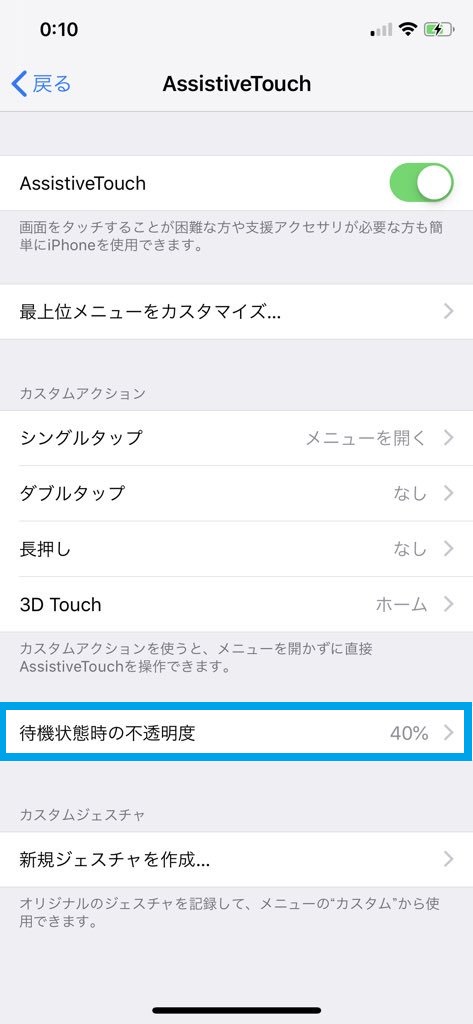
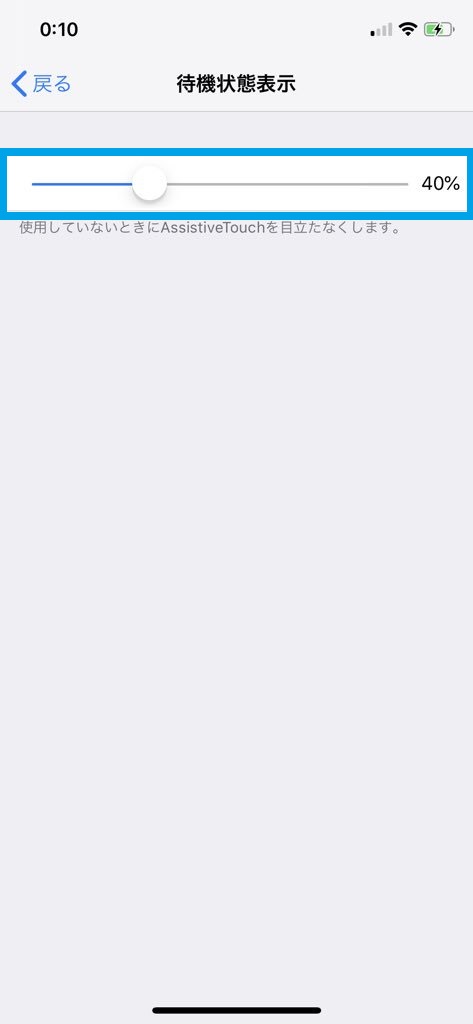
この不透明度のパーセンテージを小さくすれば小さくするほど、Assistive Touchはどんどん透明になっていきます。
また、逆にパーセンテージを大きくすれば色が濃くなり目立ちやすくなります。
一瞬でAssistive Touchボタンを非表示にする裏技
次に紹介するのが、Assistive Touchを一瞬で非表示にする裏技です。
確かに、先ほど紹介した方法でAssistive Touchを不透明度を下げたといっても、完全に見えなくなったわけではなく、やはり少しは気になってしまうという方はいるでしょう。
だからと言って、何度も何度も設定から表示をなくすのは面倒くさいですよね。
そういった場合に便利なのがショートカット機能です。
・iPhone 8以前の端末ならホームボタンをトリプルクリック
・iPhone X以降の端末ならサイドボタンをトリプルクリック
することで、ショートカット機能を使うことができます。
このショートカット機能で「Assistive Touchの表示/非表示」を切り替えられるようにすれば、今まで視界に入っていたAssistive Touchも一瞬で非表示にすることができます。
ショートカットの設定方法は、
「設定」>「一般」>「アクセシビリティ」>「ショートカット」
から行うことができます。
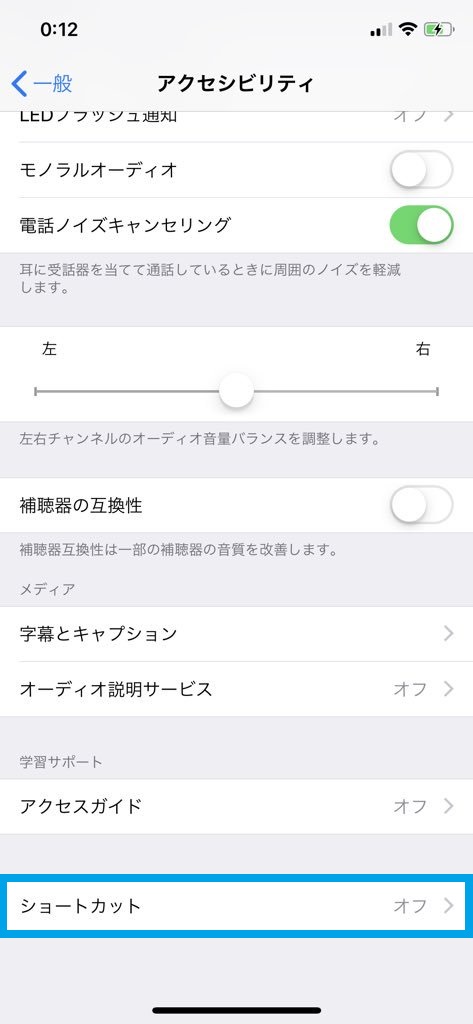
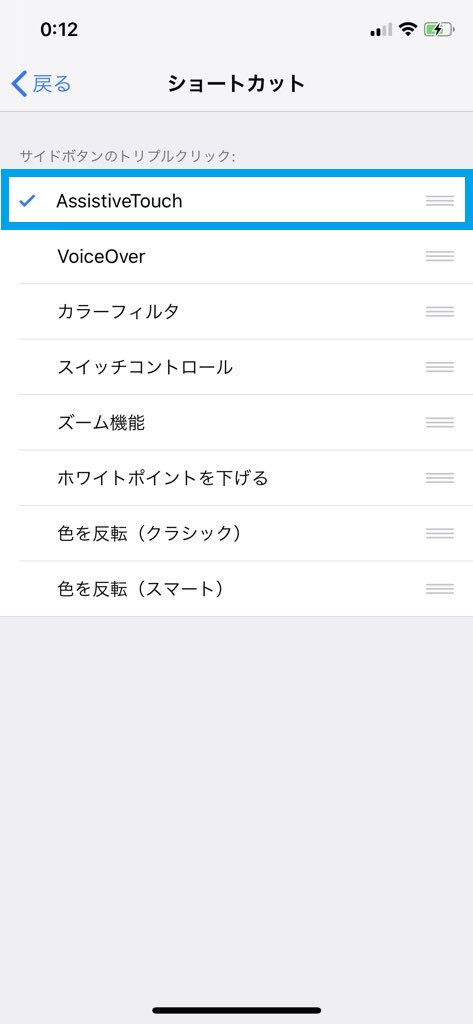
そのショートカットの項目で「Assistive Touch」を選択しておけば、自分の機種に合ったやり方でボタンをトリプルクリックすることで、Assistive Touchの表示と非表示を切り替えることができます。